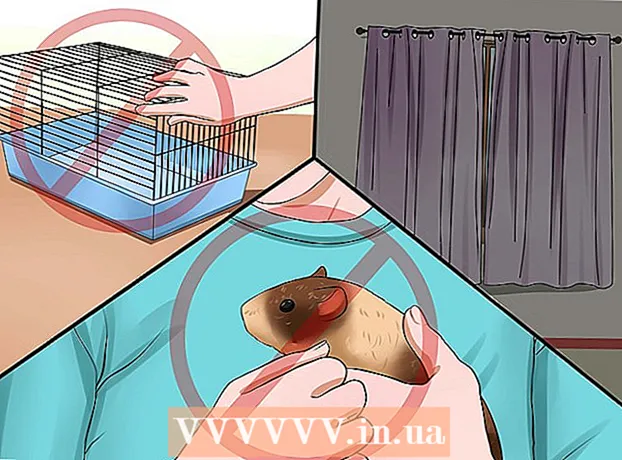Auteur:
Carl Weaver
Date De Création:
27 Février 2021
Date De Mise À Jour:
2 Juillet 2024

Contenu
Alors que de nombreux environnements de programmation permettent de compiler et d'exécuter des programmes, ils peuvent également être compilés et exécutés à l'aide de la ligne de commande. Windows et Mac ont leurs propres versions de la ligne de commande, sur Mac OS, cela s'appelle Terminal. Le processus de compilation et de lancement pour Windows et Mac est presque identique.
Pas
Méthode 1 sur 2: Compilation et exécution
 1 Enregistrez le programme. Après avoir créé un programme Java à l'aide d'un éditeur de texte tel que le Bloc-notes, enregistrez-le avec l'extension .java. Le nom du fichier, bien sûr, peut être n'importe quoi. Dans ce tutoriel, nous utiliserons "filename" comme nom de fichier.
1 Enregistrez le programme. Après avoir créé un programme Java à l'aide d'un éditeur de texte tel que le Bloc-notes, enregistrez-le avec l'extension .java. Le nom du fichier, bien sûr, peut être n'importe quoi. Dans ce tutoriel, nous utiliserons "filename" comme nom de fichier. - Pour enregistrer le fichier au format .java, après le nom du fichier, écrivez .java et sélectionnez Tous les fichiers dans le menu déroulant de sélection des extensions.
- Rappelez-vous où vous avez enregistré le fichier.
- Si vous ne savez pas comment écrire un programme Java, recherchez des tutoriels supplémentaires à ce sujet. Cependant, vous pouvez utiliser n'importe quel programme Java pour apprendre à compiler et exécuter des programmes.
 2 Ouvrez l'invite de commande / le terminal. L'accès à la ligne de commande est légèrement différent pour Mac et Windows.
2 Ouvrez l'invite de commande / le terminal. L'accès à la ligne de commande est légèrement différent pour Mac et Windows. - Les fenêtres: Cliquez sur Début, puis entrez cmd... Pour ouvrir l'invite de commande, cliquez sur Entrez.
- Mac: dans le Finder cliquez sur l'onglet Transition, sélectionnez Programmes, ensuite - Utilitaires et cliquez sur Terminal.
 3 Vérifiez si Java est installé. Entrez java -version sur la ligne de commande. Si Java est installé, vous verrez un message avec la version de Java installée.
3 Vérifiez si Java est installé. Entrez java -version sur la ligne de commande. Si Java est installé, vous verrez un message avec la version de Java installée. - Sinon, vous devez installer Java Development Kit à partir de leur site Web. Il peut être téléchargé gratuitement à partir du lien : http://www.oracle.com/technetwork/java/javase/downloads/index.html.
 4 Accédez au dossier souhaité. Pour changer de répertoire de travail, utilisez la commande CD, puis saisissez le nom du répertoire.
4 Accédez au dossier souhaité. Pour changer de répertoire de travail, utilisez la commande CD, puis saisissez le nom du répertoire. - Par exemple, si vous êtes actuellement dans le répertoire C: Users Bob Project et que vous souhaitez le changer en C: Users Bob Project TitanProject, entrez cd TitanProject et cliquez sur Entrez.
- Si vous entrez dir et appuyez sur Entrez, vous pourrez voir une liste des fichiers qui se trouvent dans ce répertoire.
 5 Compilez le programme. Une fois que vous êtes dans le bon répertoire, vous pouvez compiler le programme - tapez javac filename.java dans la ligne de commande et appuyez sur Entrée.
5 Compilez le programme. Une fois que vous êtes dans le bon répertoire, vous pouvez compiler le programme - tapez javac filename.java dans la ligne de commande et appuyez sur Entrée. - Si votre programme a des erreurs ou a des difficultés à compiler, la ligne de commande vous en avertira.
- Pour plus d'aide, consultez notre article sur Comment corriger les erreurs du compilateur en Java.
 6 Exécutez le programme. Entrez le nom du fichier java et cliquez sur Entrez... Remplacez "filename" par votre nom de fichier bien sûr.
6 Exécutez le programme. Entrez le nom du fichier java et cliquez sur Entrez... Remplacez "filename" par votre nom de fichier bien sûr. - Après avoir cliqué Entrez votre programme devrait démarrer. Si vous recevez un message d'erreur ou si votre programme ne fonctionne pas, utilisez la méthode de dépannage.
Méthode 2 sur 2: Résoudre les erreurs
 1 Définir le chemin. Si vous utilisez un programme simple qui a des fichiers dans le même répertoire, vous n'en avez probablement pas besoin. Cependant, si vous utilisez un programme plus complexe avec des fichiers dans plusieurs répertoires, vous devrez indiquer à votre ordinateur où rechercher ces fichiers.
1 Définir le chemin. Si vous utilisez un programme simple qui a des fichiers dans le même répertoire, vous n'en avez probablement pas besoin. Cependant, si vous utilisez un programme plus complexe avec des fichiers dans plusieurs répertoires, vous devrez indiquer à votre ordinateur où rechercher ces fichiers. - Les fenêtres: à l'invite de commande, entrez java -version et appuyez sur Entrez... En fonction de la version Java indiquée sur la première ligne, tapez set path =% path%; C: Program Files Java jdk1.5.0_09 bin sur la ligne de commande et cliquez sur Entrez... Remplacer jdk1.5.0_09 la version de Java que vous avez installée.
- Entrez cette commande lorsque vous êtes dans le répertoire avec votre programme Java.
- Mac: pour vous assurer que Java est installé, entrez la commande / usr / libexec / java_home -v 1.7 dans un terminal et appuyez sur Entrez... Entrez ensuite echo export "JAVA_HOME = $ (/usr/libexec/java_home)" ~/.bash_profile et cliquez Entrez... Redémarrez ensuite le terminal.
- Les fenêtres: à l'invite de commande, entrez java -version et appuyez sur Entrez... En fonction de la version Java indiquée sur la première ligne, tapez set path =% path%; C: Program Files Java jdk1.5.0_09 bin sur la ligne de commande et cliquez sur Entrez... Remplacer jdk1.5.0_09 la version de Java que vous avez installée.
Conseils
- Encore une fois, il est important que vous téléchargiez et installiez le JDK Java sur votre ordinateur. Lien de téléchargement : http://www.oracle.com/technetwork/java/javase/downloads/index.html.